Най-добрият онлайн редактор на SVG файлове за редактиране и създаване на SVG файлове
SVG или Scalable Vector Graphics е файлов формат, който не можете да отворите дори с най-популярния инструмент за редактиране на снимки за Windows – Photoshop . Въпреки че можете да отваряте SVG файлове с Adobe Illustrator , може да не искате да харчите пари за това. Вместо това можете да разгледате тези онлайн инструменти за редактиране на SVG файлове,( online SVG file editor tools) които ще ви позволят да редактирате и създавате SVG файл.
Най-добрите онлайн инструменти за редактиране на SVG файлове
Ще разгледаме следните безплатни онлайн инструменти:
- Vectr
- Метод Draw
- Янвас
- Векторна боя
- Vecteezy.
1] Vectr
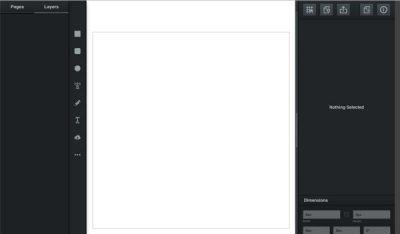
Vectr е безплатно онлайн приложение за редактиране на SVG файлове, което можете да използвате за редактиране на файл. Можете да импортирате няколко файла в едно изображение. Има опция, която ви позволява да управлявате всички слоеве на SVG файл. Освен това, той има всички основни опции за добавяне или премахване на конкретен обект. Можете да намерите опцията GRID , за да можете да редактирате изображението си по-добре. Докато експортирате, ще получите множество опции. Например, можете да изтеглите редактирания SVG файл като SVG , JPG или PNG . Можете също да получите уникален URL адрес(URL) , който можете да споделите с всеки. Също така можете директно да споделите редактираното изображение във Facebook иTwitter . Посетете официалния уебсайт(Visit the official website) .
2] Метод Draw(2] Method Draw)

Method Draw е доста добро приложение за редактиране на SVG файлове, което можете да използвате, за да правите промени в съществуващия си SVG файл. От промяна на цвят до добавяне на фигури, можете да правите всичко с помощта на уеб приложението Method Draw . Това конкретно приложение ще ви позволи да импортирате повече от един SVG файл. Въпреки това, ако искате да експортирате, ще получите две опции, т.е. PNG и SVG . Недостатъкът на този инструмент е, че няма да получите опция „Слой“. Това означава, че не можете да редактирате на ниво слой. Този инструмент има клан и прост потребителски интерфейс. Посетете официалния уебсайт(Visit the official website) .
3] Янвас(3] Janvas)

Въпреки че Janvas не получава чести актуализации от разработчиците, той все още изглежда удобен. Може да го намерите за най-полезния редактор на SVG файлове, тъй като има много опции за управление на всеки аспект на SVG файл. От извършване на малки промени като коригиране на формата или шрифта до извършване на големи промени като добавяне на цвят на градиент и т.н. – можете да правите всичко с помощта на Janvas . Говорейки за потребителския интерфейс, той има черен потребителски интерфейс. Въпреки това, всички опции са добре управлявани. Не трябва да се сблъсквате с проблем, дори ако го използвате за първи път. Нещо, което трябва да знаете, е, че можете да импортирате или експортирате изображение само от/в Google Drive . Посетете официалния уебсайт(Visit the official website) .
4] Векторна боя(4] Vector Paint)

Vector Paint е прост и елегантен онлайн редактор на SVG файлове, който можете да използвате за създаване и управление на SVG файлове без проблем. Въпреки че не ви позволява да импортирате файл от Google Drive , можете да използвате твърдия си диск за източник на файла. Предлага се с минимални опции. Например, можете да добавите само няколко форми, текст и т.н. Най-полезното нещо е, че можете да добавите различни плъгини, т.е. маркери, инструмент за избор на цвят, запълване на формата на шаблон и други. За да запазите файла, ще получите три опции, т.е. SVG , JPG и PNG . Посетете официалния уебсайт(Visit the official website) .
5] Vecteezy

Vecteezy е още един прост, но богат на функции SVG файлов редактор, който можете да използвате, за да извършвате всякакви видове редактиране с лекота. Можете да импортирате толкова SVG файлове, колкото искате, за да създадете една икона. За редактиране ще получите няколко инструмента и опции като форма, текст, писалка, избор и други. Докато експортирате, ще можете да намерите две опции, т.е. SVG и PNG . Цялостната среда е доста удобна за потребителя. Посетете официалния уебсайт(Visit the official website) .
Това са едни от най-добрите безплатни онлайн инструменти за редактиране на SVG файлове, които можете да използвате за създаване и редактиране на SVG файлове. Кажете ни, ако имате някакви предложения, които да направите.(These are some of the best free online SVG file editing tools that you can use to create and edit SVG files. Let us know if you have any suggestions to make.)
Related posts
Безплатни услуги за анонимно споделяне на файлове - споделяйте файлове анонимно
Най-добрите инструменти за калкулатор на въглероден отпечатък за изчисляване на вашия въглероден отпечатък
Най-добрите уебсайтове за управление и облекчаване на стреса
Най-добрите инструменти и софтуер за графичен дизайн за начинаещи
Изпращайте неограничен анонимен SMS до мобилни телефони във всяка страна
Топ 3 инструменти за създаване и редактор на GIF за създаване на анимирани графики
Най-добрите безплатни онлайн инструменти за създаване на професионална автобиография или CV
Изтеглете Windows 11/10 exe, dll, sys и т.н., OS файлове от Microsoft
Тест за сигурност на браузъра, за да проверите дали вашият браузър е защитен
Най-добрите безплатни търсачки за хора за лесно намиране на всеки
Най-добрите безплатни онлайн инструменти за създаване на професионални визитки
Как да активирате щракване с десния бутон върху уебсайтове, които са го деактивирали
Най-добрите инструменти за добавяне на воден знак към изображение онлайн безплатно
Най-добрите безплатни приложения за онлайн анкети и формуляри
Най-добрите безплатни онлайн инструменти за визуализация на данни
Сравнете PDF, HTML, PPT и др. Документи онлайн, като използвате тези безплатни инструменти
Как да направите и отпечатате снимки с паспортен размер с помощта на IDPhoto4you
Конвертирайте PDF в PPT (PowerPoint), като използвате този безплатен софтуер и онлайн инструменти
Как да генерирате текстови изображения онлайн безплатно
Restyaboard е страхотен софтуер за управление на задачи с отворен код
